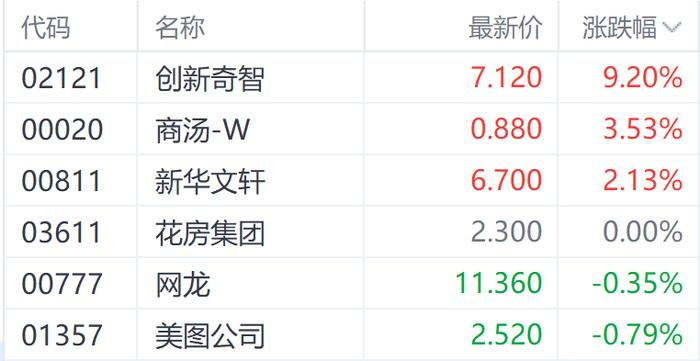這種扭曲在翻拍書籍、紙張資料時更爲明顯
我們已經瞭解到使用廣角和長焦鏡頭,會使得照片產生扭曲。廣角容易形成“膨脹形的扭曲”,而長焦鏡頭則容易形成“收縮形的扭曲。”這種扭曲在翻拍書籍、紙張資料時更爲明顯。對於這種情況,可以執行“濾鏡>扭曲>鏡頭校正”來對其進行更改。如圖5.5.3所示,打開鏡頭校正對話框。這裏需要注意的是,只有照片的色彩模式是RGB時可以直接使用“濾鏡>扭曲>鏡頭校正”命令。如果照片的色彩模式是CMYK,下拉菜單中的選項就會成爲灰色,而無法使用。在打開鏡頭校正對話框後,我們可以看到左邊是視圖調整的工具欄,包括放大鏡、抓手工具等。右側是滑桿
鏡頭校正菜單
第一欄“移去扭曲”,就是用來調整鏡頭造成的“膨脹扭曲”和“收縮扭曲”。滑桿向左偏移會形成膨脹扭曲;向右偏移形成收縮扭曲。在這個菜單中既可以對由於光線反差太大而形成的色差進行調整,亦可以對由逆光光線所形成的“暈影”進行調整,也可以對拍攝所形成的透視進行修正。如圖5.5.5所示是拍攝上海世博會聯合企業館的夜景圖像,由於拍攝時空間距離有限,所以照片形成了非常大的仰角透視。要消除這樣的透視就可以藉助鏡頭校正來完成,但鏡頭校正會造成照片的外形變成梯形。這時,利用複製照片並垂直翻轉照片可以模仿水平面效果,但仍需使用裁剪工具修剪掉兩側形成的三角形。裁剪工具除了可以將照片“裁小”外,也可以將照片“裁大”。如圖5.5.6所示是對裁剪後的照片進行色彩調整的效果,使其看起來更爲鮮亮加入了一些發散形的光線。
圖5.5.4 鏡頭校正設定